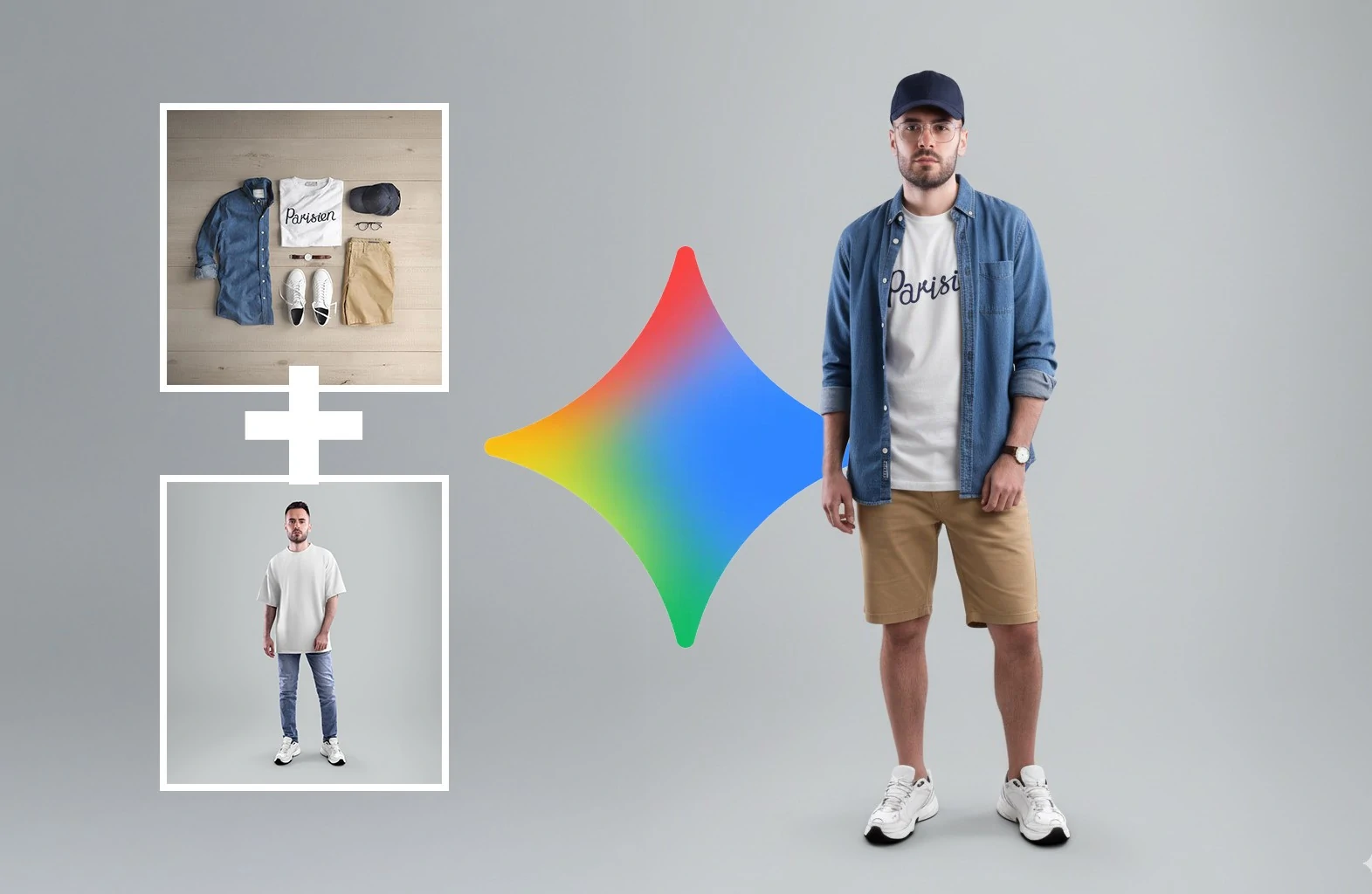Si estás usando Windows 10 y experimentas un problema de cuelgue de programas, imposibilidad de que arranquen y un enorme pico de uso de memoria, puede que sea porque el feed de Noticias e Intereses se ha comido toda tu memoria RAM.
El hecho de que Noticias e Intereses consuma varios gigabytes de memoria (casi toda la RAM) supone un problema preocupante en los sistemas operativos Windows 10 y 11. Se trata de una fuga de memoria debida a un error en la codificación del programa. Por lo tanto, la aplicación continuará utilizando cada vez más memoria sin liberarla.
Cuando esto ocurre, tu ordenador empieza a ralentizarse. Tu espacio de almacenamiento libre también puede disminuir ya que el programa comienza a acaparar un gran espacio para el archivo de paginación después de utilizar toda la RAM.
Dado que se trata de un problema de fuga de memoria en un proceso del sistema, la única forma de resolverlo correctamente es instalando actualizaciones del sistema que parcheen el error.
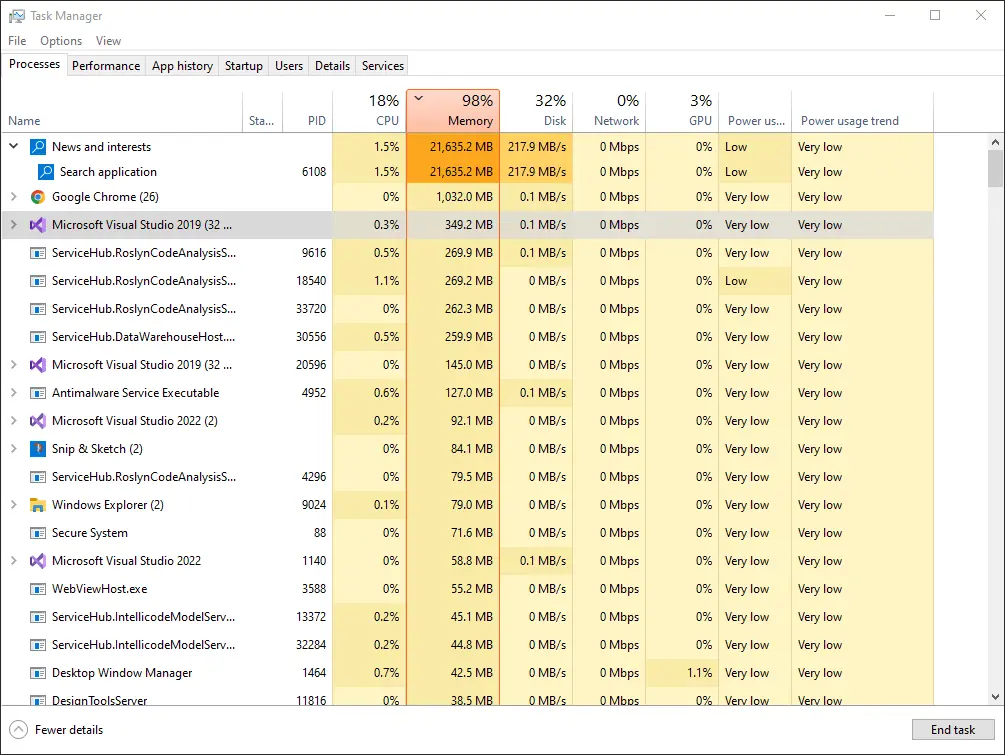
Hasta septiembre de 2022, Microsoft no ha publicado una solución permanente para este problema. Sin embargo, hasta que lo haga, hay algunas cosas que puedes hacer para solucionarlo temporalmente o evitar el problema.
Cómo arreglar el alto consumo de memoria de la aplicación Noticias e Intereses
Estas son algunas de las posibles soluciones que puedes aplicar para resolver el error mencionado:
Actualizar Windows
Microsoft ha lanzado una actualización acumulativa KB5010415 para Windows 10 el 15 de febrero de 2022. Esta actualización también incluye una solución temporal para este problema de fuga de memoria, por lo que debes instalarla lo antes posible.
Sin embargo, solo funciona en Windows 10, versión 1903, y posterior. Microsoft ya ha dejado de dar soporte a todas las builds anteriores. Así que asegúrate de instalar las actualizaciones del sistema necesarias antes de instalar la actualización acumulativa.
A continuación, podrás descargar e instalar la actualización desde el catálogo de Microsoft Update. También es posible buscar la actualización acumulativa en la configuración de Actualizaciones e instalarla. Para ello:
- Presiona las teclas Windows + R para abrir el cuadro de diálogo Ejecutar y escribe ms-settings:windowsupdate para acceder a esta configuración.
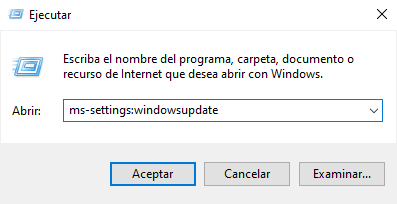
- Haz clic en Buscar actualizaciones.
- Después de realizar la comprobación, si aparece KB5010415 como una actualización opcional, selecciona Descargar e instalar debajo de ella.
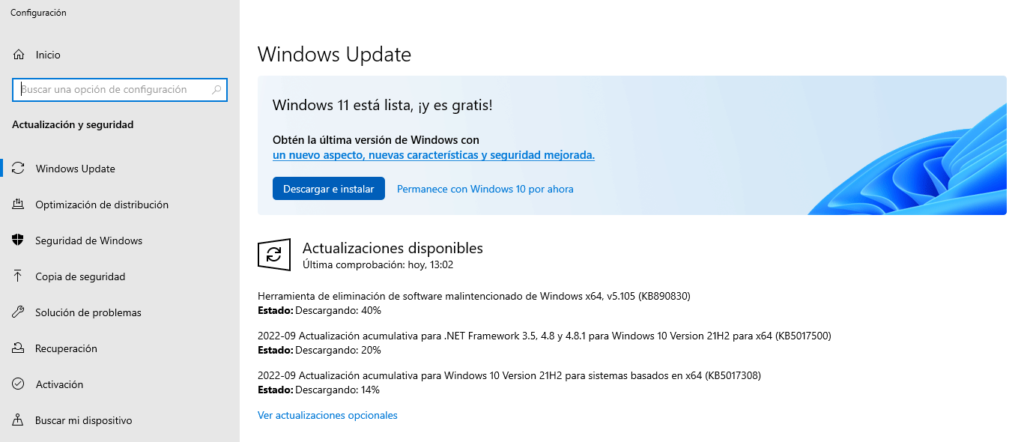
También puedes hacer la actualización a Windows 11 o instalarlo de forma limpia, ya que este problema no está presente en Windows 11 a día de hoy.
Si tu ordenador se ralentiza mucho y presenta algún problema mientras se actualiza, puedes finalizar el proceso de Noticias e Intereses o desactivarlo por completo y luego instalar la actualización.
Terminar el proceso de Noticias e Intereses
Una forma de resolver este problema temporalmente es finalizando el proceso de Noticias e Intereses.
Al hacerlo sólo se cierra temporalmente y pronto comenzará a funcionar de nuevo. Sin embargo, todavía tardará algún tiempo en acumular un alto consumo de memoria. Y también puedes llevar a cabo las otras medidas de solución de problemas mientras tanto.
Para finalizar el proceso de Noticias e Intereses o Feeds, debes utilizar el Administrador de Tareas de la siguiente manera:
- Presiona Ctrl + Shift + Esc para abrir el Administrador de Tareas.
- Si se muestra un número menor de aplicaciones sin descripción, haz clic en Más detalles.

- En la pestaña de procesos, haz clic en Memoria para ordenar las aplicaciones según el uso de la memoria.
- Selecciona Feeds o Noticias e Intereses y haz clic en Finalizar Tarea.
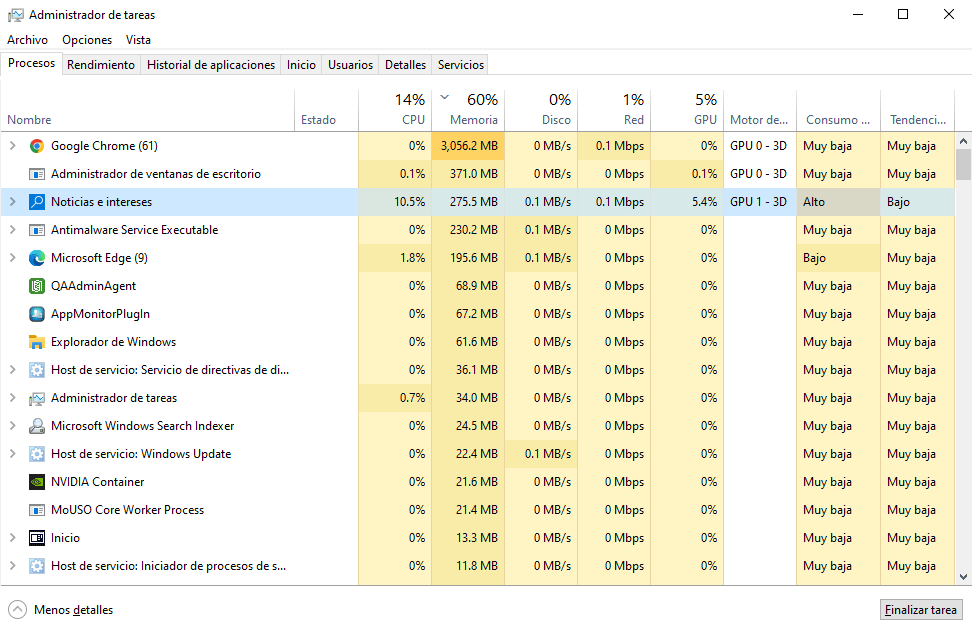
Desactivar Noticias e Intereses
Si no utilizas Noticias e Intereses, puedes desactivar la función para resolver el error de forma más permanente. Además, deberás hacerlo de todos modos si la actualización KB5010415 no resuelve tu problema.
Puedes desactivar fácilmente esta función en tu sistema desde la Barra de Tareas siguiendo estos pasos:
- Haz clic con el botón derecho del ratón en el área de la barra de tareas sin ningún icono de aplicación.
- Sitúa el cursor sobre Noticias e Intereses y selecciona la opción Desactivar.
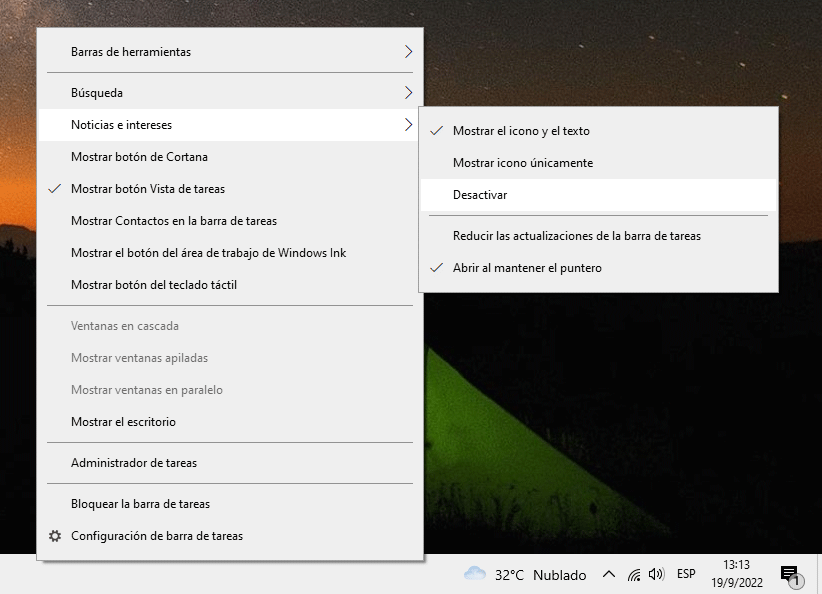
También hay otras formas de desactivarla, como el Editor de Políticas de Grupo Local y el Editor del Registro. Para desactivarla a través del Editor de directivas de grupo local:
- Abre Ejecutar (Windows + R) y escribe gpedit.msc para abrir el Editor de Políticas de Grupo.
- Ve a Configuración del equipo > Plantillas administrativas > Componentes de Windows > Noticias e intereses.
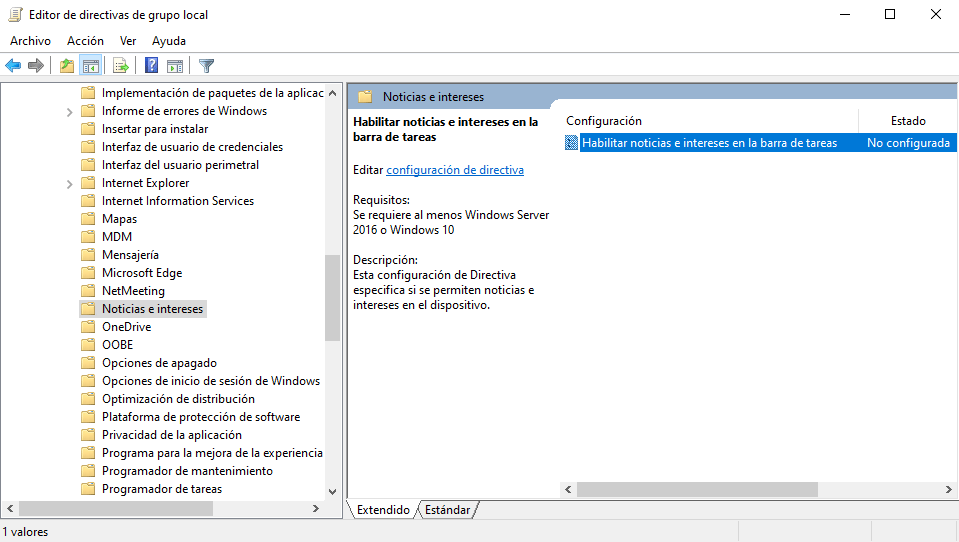
- Busca y haz doble clic en Habilitar noticias e intereses en la barra de tareas.
- Marca la opción Deshabilitada y haz clic en Aceptar.

- A continuación, reinicia tu PC para aplicar los cambios.
En las ediciones de Windows Home, no se puede acceder al Editor de directivas de grupo por defecto. En estos casos, puedes utilizar el Editor del Registro para realizar la misma tarea.
- Abre Ejecutar (Windows + R) y escribe regedit para abrir el Editor del Registro.
- Navega hasta Equipo\HKEY_CURRENT_USER\Software\Microsoft\Windows\CurrentVersion\Feeds
- Busca y haz doble clic en ShellFeedsTaskbarViewMode.
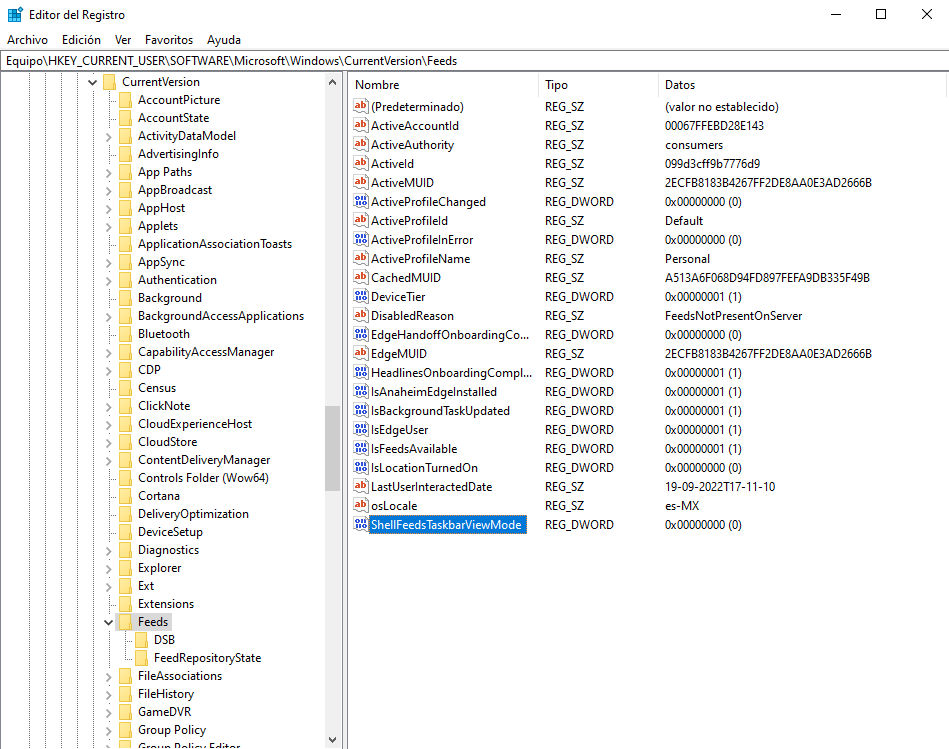
- Establece sus datos de valor en 2 y haz clic en Aceptar.
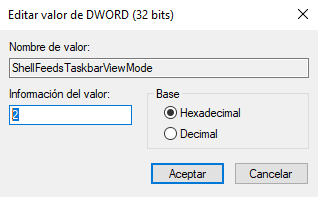
- A continuación, reinicia el Explorador de Windows desde el Administrador de tareas para aplicar los cambios.
¿Por qué se produce un exceso de consumo de memoria?
Parece ser un problema de larga data que aparece ocasionalmente, con usuarios que lo reportan al menos desde febrero de 2022.
Posiblemente se trate de un problema de fuga de memoria poco frecuente en este sistema operativo. También podría estar relacionado con los controladores gráficos de NVIDIA que se ejecutan en los sistemas con Windows 10.
Algunos usuarios informaron que el problema se resolvió justo después de usar el administrador de tareas para cerrar el programa, mientras que otros experimentaron el problema de nuevo cuando se abrió más tarde. Si eres afortunado, el problema de que la sección de noticias de MSN se apropie de toda la memoria RAM disponible puede resolverse mediante el administrador de tareas.
Si todavía experimentas el problema, o simplemente quieres prevenirlo, puedes desactivar la función por completo siguiendo los pasos anteriores hasta que Microsoft anuncie que se ha corregido el problema.